Cum să generați un cod QR rotund personalizat.

Un cod QR rotund sau un cod QR în formă de cerc oferă designului tău un stil modern și elegant, ajutând marca ta să se remarce și să rămână funcțională.
Spre deosebire de formatul obișnuit pătrat, această alternativă elegantă se integrează armonios în ambalaje, cărți de vizită și materiale de marketing fără a părea nepotrivită.
Partea cea mai bună? Nu trebuie să fii designer pentru a crea unul. Cu instrumentele potrivite, poți genera un cod QR personalizat care se potrivește cu stilul mărcii tale în doar câteva clicuri.
Stai alături de noi pe măsură ce te ghidăm prin pașii pentru a crea unul fără efort, folosind cel mai bun generator de coduri QR disponibil!
Cuprins
Codul QR în formă de cerc: Este posibil?
Absolut. Este posibil să faci un cod QR circular sau un cod QR cu un design rotund.
Tot ce trebuie să faci este să folosești un software de coduri QR cu un instrument de personalizare impresionant care oferă o gamă largă de elemente de design pentru codurile QR.
Este foarte ușor să-ți faci codul tău QR rotund. Utilizând QR TIGER, poți face acest lucru în doar câțiva pași. Află cum poți face acest lucru mai jos folosind un generator de cod QR rotund. I am happy to help with the translation, please provide the sentence you would like me to translate into Romanian.
Cum să creezi un cod QR rotund gratuit
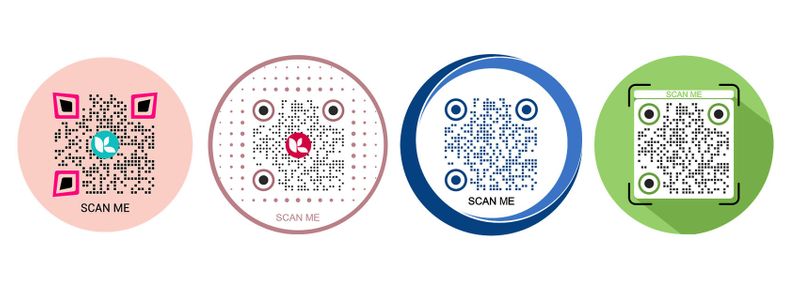
Pasul 1. Du-te la QR TIGER.
QR TIGER -> TIGRU QR Generator de cod QR te ajută să personalizezi și să creezi coduri QR circulare.
Poți de asemenea adăuga un logo, imagine și iconiță a codului tău QR pentru a-l face personalizat și și mai atrăgător.
Pasul 2. Alegeți soluția dvs. de cod QR
Există multe tipuri de soluții QR pe care le poți genera folosind un generator avansat de coduri QR circulare.
De exemplu, dacă ai nevoie să convertești fișierul tău PDF într-un cod QR, dă clic pe categoria fișierului și încarcă fișierul PDF.
Folosind caracteristica de cod QR a fișierului QR TIGER, poți converti orice tip de fișier într-un cod QR.
Pasul 3. Comutați la codul QR dinamic.
Codurile QR dinamice îți permit să editează un cod QR pe o pagină de destin adițională chiar dacă codurile QR au fost tipărite.
Acest lucru face codurile QR dinamice rentabile deoarece nu mai este nevoie să tipăriți din nou codurile dumneavoastră.
Pasul 4. Faceți clic pe Generare cod QR
După ce ați introdus informațiile în soluția dvs. de cod QR corespunzătoare, faceți clic pe butonul "Generați codul QR" pentru a începe generarea soluției dvs. de cod QR.
Pasul 5. Personalizați codul QR și selectați opțiunea rotundă.
Acesta este momentul în care îți personalizezi codul QR. Poți adăuga culori, proiecta modelul codului tău QR, adăuga un logo, să-ți personalizezi. Formele codurilor QR prin modificarea cadrului, etc.
În instrumentul de personalizare, navigați către Cadrul și selectați un cadru rotund de cod QR pentru a face ca codul QR să fie cerc.
Pasul 6. Realizați un test de scanare.
Înainte de a imprima codul tău QR rotund, asigură-te întotdeauna că faci mai întâi un test de scanare.
Acest lucru este pentru a ne asigura că codul QR îndrumă scanerele către informațiile corecte.
Pasul 7. Descărcați codul QR al cercului dvs. și printa
Puteți descărca codul QR circular în format EPS, SVG și PNG.
Dacă aveți nevoie să tipăriți codul dvs. QR într-o dimensiune mai mare fără a afecta calitatea acestuia, folosiţi formatul EPS. SVG - Scalable Vector Graphics Opțiunile sunt cele mai bune opțiuni ale tale.
Cele mai bune practici când creați codul QR rotund al dvs.
La crearea codului QR rotund, este important să păstrați designul curat și concentrat. Iată câteva sfaturi cheie pentru a vă asigura că codul QR funcționează eficient:
Evitați adăugarea imaginilor nepotrivite.
Deoarece ai nevoie să-ți personalizezi codul QR sub formă de imagine rotundă, ai nevoie de un generator de coduri QR în formă de cerc care îți permite să faci acest lucru.
Când personalizați codul QR, evitați să adăugați imagini nepotrivite care ar putea afecta scanarea.
Personalizează codul tău QR folosind elementele disponibile în software-ul de cod QR pe care-l utilizezi.
Nu inversa culorile.
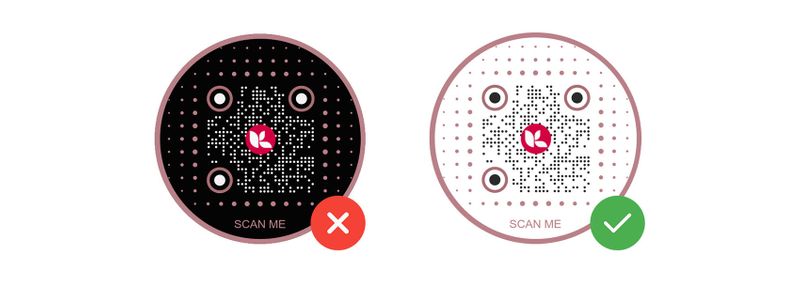
Niciodată să nu inversezi culorile codului QR.
În felul acesta, scanerul de coduri QR îl detectează mai rapid.
Codurile QR sunt setate să scaneze codurile QR mai rapid dacă acestea nu sunt inverse în culoare. Dacă inversezi culoarea codului QR, este posibil să devină greu de citit sau chiar să nu fie citit deloc.
Corelată. Nu pot să cred că ai făcut asta! 12 motive pentru care codul tău QR nu funcționează
Adăugați o chemare clară la acțiune.
Codul tău QR ar trebui să angajeze utilizatorii printr-un apel clar la acțiune. Adăugarea unui apel la acțiune este unul dintre cele mai importante elemente din codul tău QR, în afară de designul său.
Trebuie să instruiești scanerele să scaneze codul tău QR folosind un. Vă rog să nu ezitați să mă contactați dacă aveți întrebări sau nelămuriri. cum ar fi "Scanează-mă" sau "Scanează pentru a vedea un videoclip!"
Un cod QR fără un apel la acțiune greu este observat sau scanat.
Trebuie să oferi publicului tău țintă o previzualizare a ceea ce vor obține scanezând codul QR al tău.
Folosiți coduri QR dinamice.
Dacă folosești codul tău QR cu cerc pentru marketing sau pe termen lung, codurile QR dinamice sunt întotdeauna o opțiune mai bună pentru o campanie flexibilă de cod QR unde poți edita și urmări scanările codului QR.
Optimizează pagina ta de destinație pentru dispozitive mobile.
Cele mai multe scanări QR vor proveni de pe dispozitive mobile, așa că asigură-te că pagina ta de destinație (informația pe care ai încorporat-o în QR-ul tău) este compatibilă cu dispozitivele mobile și nu este greoaie de încărcat.
Personalizează-ți codurile QR cu stil.
Un cod QR rotund îi conferă designului tău o notă stilată și contemporană păstrând în același timp funcționalitatea completă. Modificarea codurilor tale QR poate îmbunătăți atractivitatea lor vizuală și le poate alinia mai bine cu brandul tău sau cu estetica personală.
Mici ajustări de design, cum ar fi selectarea culorilor potrivite și integrarea unui logo, pot avea un impact semnificativ. Înainte de a folosi codul tău QR, asigură-te că îl testezi pentru a verifica că poate fi scanat corect.
Pentru combinația perfectă de stil și fiabilitate, folosiți cel mai bun generator de coduri QR pentru a crea un design care se evidențiază cu adevărat.
Îți mulțumesc pentru ajutorul tău neprețuit.
Poate fi un cod QR rotund?
Da. Prin utilizarea unui generator de coduri QR circular, codurile QR pot fi proiectate cu margini rotunjite sau un aspect circular, mentinând în continuare funcționalitatea completă. În timp ce structura de bază a unui cod QR rămâne pătrată pentru precizia scanării, instrumentele de design vă permit să personalizați forma acestuia pentru a se potrivi mai bine cu identitatea vizuală a brandului dumneavoastră.
Cum să formezi un cod QR?
Puteți personaliza forma unui cod QR folosind generatoare avansate de coduri QR cu funcții de design. Aceste instrumente vă permit să rotunjiți marginile, să schimbați modelele și să adăugați culori sau logo-uri garantând în același timp că codul rămâne scanabil.
Pot fi curbe codurile QR?
În timp ce codurile QR în ele însele sunt în mod obișnuit pătrate, elementele lor de design—cum ar fi punctele și modelele—pot fi ajustate pentru a crea un aspect curbat sau circular. Acest lucru se realizează cu ajutorul uneltelor de personalizare care modifică aspectul vizual fără a afecta capacitatea de scanare.


